电脑Word文档怎么进行分屏显示?
电脑维修 2023-07-03 07:55www.caominkang.com电脑维修知识
我们平时都会使用Word来处理文档,而且工作中基本离不开各种文档,我们在查看文档的时候,有时候会遇到页数很多不容易查看的情况,有没有什么办法能让Word文档分屏显示呢?今天电脑维修网小编就来分享一下Word文档分屏显示的方法!
Word文档分屏显示详解
第一步,打开一个Word文档,点击菜单栏中的【视图】选项
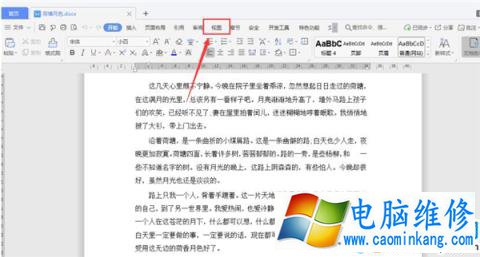
第二步,点击【拆分窗口】右侧的小三角符号,在下拉选项中选择【垂直拆分】
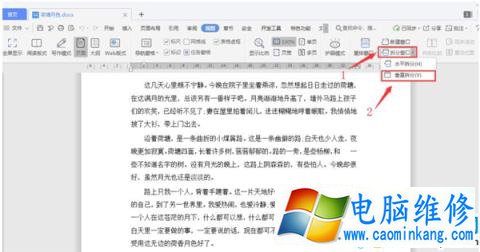
如下图所示,Word文档就已经完成分屏显示了
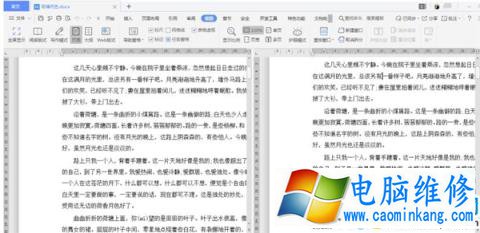
大家打开文档的视图选项,在拆分窗口的选项中选择垂直拆分,然后就会完成分屏显示,大家赶紧去试试吧!
Word文档分屏显示详解
第一步,打开一个Word文档,点击菜单栏中的【视图】选项
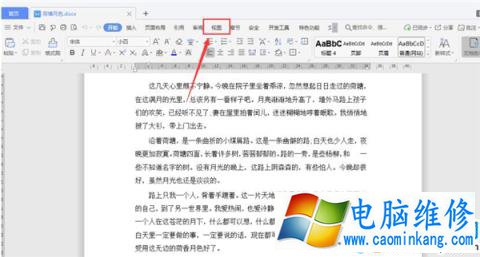
第二步,点击【拆分窗口】右侧的小三角符号,在下拉选项中选择【垂直拆分】
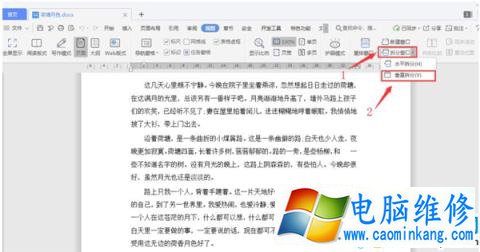
如下图所示,Word文档就已经完成分屏显示了
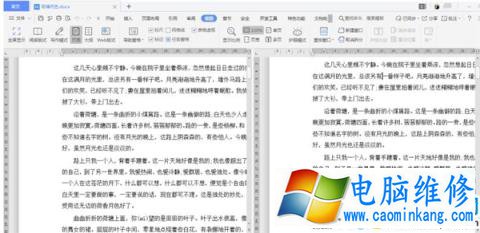
大家打开文档的视图选项,在拆分窗口的选项中选择垂直拆分,然后就会完成分屏显示,大家赶紧去试试吧!
笔记本电脑维修
- 苹果电脑快捷键 苹果电脑快捷键大全表格
- 联想电脑维修 联想电脑维修地点
- 附近笔记本电脑维修 附近修笔记本电脑的地方
- 电脑硬件检测软件 电脑硬件检测软件通城网盘
- 电脑ip地址怎么看 清华同方电脑ip地址怎么看
- 电脑密码 电脑密码怎么去除掉
- 电脑没有声音 电脑没有声音是什么原因
- 电脑亮度怎么调 台式电脑亮度怎么调
- 电脑开机黑屏 电脑开机黑屏恢复按4个键
- 电脑ip地址 电脑ip地址冲突怎么解决
- 电脑无法开机 电脑无法开机一直黑屏
- 电脑维修免费上门附近
- 电脑黑屏怎么办 电脑黑屏怎么办主机还是亮的
- 360电脑管家 360电脑管家和腾讯电脑管家哪个更好
- 手机控制电脑 手机控制电脑的远程软件
- 电脑设置自动关机
